cad怎么导入jpg图片
2016-12-07
相关话题
CAD中导入jpg是我们经常使用的功能,因为我们需要把精美的图片做成CAD图形,接下来就让小编给您细细道来。
cad导入jpg图片的方法:
1.在桌面打开CAD软件,在窗口处找到插入。

2.出现下拉菜单,然后找到DWG参照。
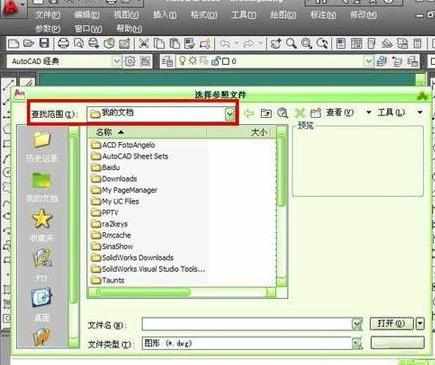
3.出现选择参照文件窗口,找到需要插入的图片。
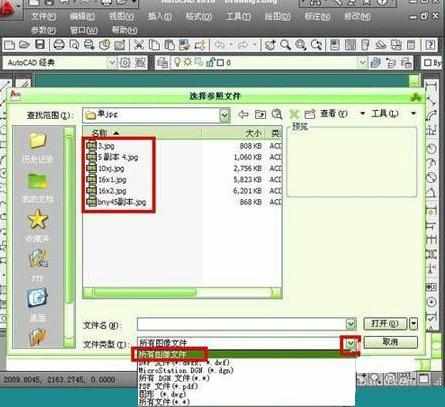
4.在文件类型处找到下拉箭头,点击,选择所有图像文件。

5.选择需要插入CAD的图片,点击打开。

6.然后出现一个附着图像,在对话框里设置图片,图片角度位置不对的话,就在角度位置调整。最后点击确定。

7.之后返回绘图窗口。移动十字光标,选择一个位置后鼠标左键确定插入图片。
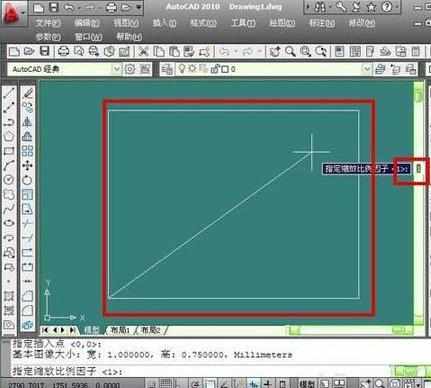
8.将十字光标向斜上方拉动,点击鼠标左键。

9.找好比例位置之后图片就被插入到CAD里了。